Эта информация позволит поддерживать телефон в рабочем состоянии даже во время заражения вирусным ПО. Также своевременное удаления вируса обезопасит пользовательские файлы от заражения.
Что представляет из себя вирус в OS Android?
За последние два года вирусы для платформы Android были внедрены в 80 процентов устройств. Даже специальное антивирусное программное обеспечение не всегда может определить новый тип вредоносной программы.
Ищите антивирусную программу для своего смартфона? Список и описание наилучших антивирусов
Существует несколько видов вирусов, с которыми могут столкнуться пользователи:
- Троян. Этот вид вирусов может распространять или собирать информацию. Также у некоторых троянов есть возможность получать несанкционированный доступ даже к шифрованным данным пользователя;
- Вирусы, распространяющие рекламу. Баннеры, предлагающие вам товары или услуги, могут появляться в любое время, даже если отсутствует соединение с Интернетом;
- Вирусы, которые блокируют функционал операционной системы. Данный вид вредоносного ПО является наиболее опасным. Вирус ограничивает доступ пользователя к функциям устройства, требуя восстановить работу с помощью отправки платного смс сообщения;
- Стороннее ПО, которое совершает привязку к установленному на устройстве браузеру . Как следствие, пользователи постоянно будут перенаправляться на рекламные страницы.
Вредоносная программа на Андроид довольно просто удаляется с планшета или смартфона. Это может сделать даже пользователь, на телефоне которого отсутствуют root права. Все, что вам понадобится – вовремя распознать вирус, определить его разновидность и выполнить удаление.
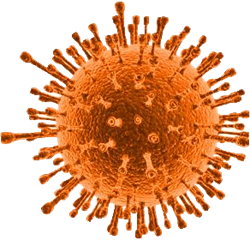
Как распознать и удалить троян с помощью антивируса?
Пользователь может даже не подозревать о том, что троян или шпионская программа установлена на его телефоне. Как правило, подобные виды ПО инсталлируются на устройство вместе с другими программами, которые скачаны с неофициальных источников.
Симптомами заражения устройства может быть слишком большой счет за использование мобильной связи, аномальный расход интернет-трафика, установленные сторонние программы, торможение и подвисание устройства. Также батарея может очень быстро разряжаться.
Выявить и удалить вирус можно следующим образом:
- Просканировать память телефона специальным антивирусным ПО. Наиболее популярные антивирусы для Андроид – Dr. Web, CM Security, Mobile Security, Avast, 360 Security;
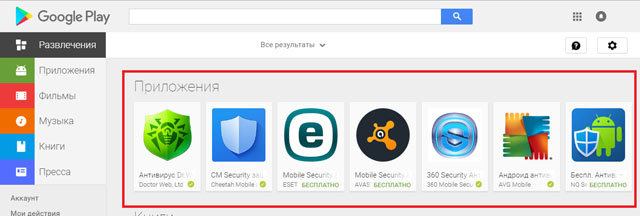
Помните! Загружать антивирус необходимо только с официального магазина Google Play. В противном случае вы можете получить дополнительный троян на свой телефон.
- Произвести удаление вручную. С помощью самого телефона.
Рассмотрим детальнее, как просканировать устройство на примере самого популярного антивируса в магазине приложений – Dr. Web. Для начала загрузите и установите утилиту на свое устройство.
После этого следуйте указаниям ниже:
Запустите приложение. Откройте окно «Сканер»;

- Далее выберите пункт «Полная проверка устройства»;
- Дождитесь завершение процесса;
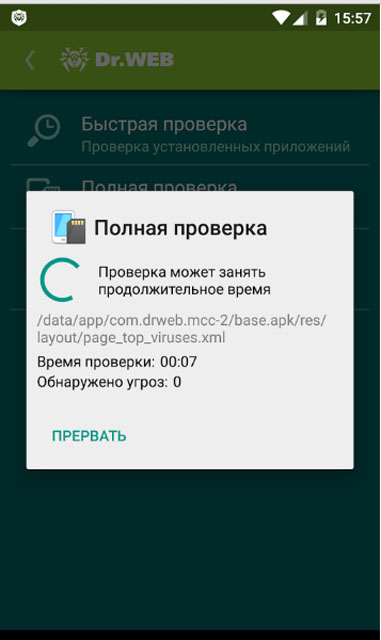
Если вирусы будут найдены, их количество отобразится напротив поля «Обнаружено угроз:…».
- Откройте окно с выявленным вредоносным ПО и удалите каждый компонент отдельно, нажав на кнопку дополнительных опций (рисунок ниже).
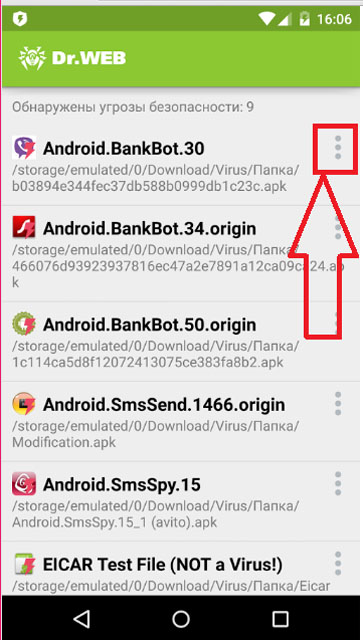
Проводите проверку на вирусы регулярно. Достаточно будет 1-2 сканирований в неделю. Также рекомендуется проводить проверку программ сразу после их установки. С помощью антивируса вы сможете удалить трояны, вирусы-баннеры и ПО, которое совершает привязку к браузеру и другим приложениям телефона или планшета.
Несколько способов удалить вирус из устройства вручную
Если вы столкнулись с более серьёзным типом вредоносной утилиты и не можете устранить неполадку с помощью обычного антивируса, удаление необходимо произвести вручную. После удаления вредителя с помощью антивируса все равно появляются рекламные баннеры?
В таком случае следуйте следующей инструкции по удалению:
- Выключите wifi и передачу данных по мобильной сети на вашем телефоне;
- Достаньте сим карту;
- Удалите все ранее установленные программы;
- Удалите браузер и установите его заново. Используйте только ту версию приложения, которая представлена в «Плэй Маркете»;
- Также отформатируйте подключенные карты памяти;
- Перезагрузите устройство.
Чтобы удалить вирус-вымогатель, который заблокировал все действия, воспользуйтесь следующими указаниями:
- Отключите смартфон;
- Вытащите из устройства карту мобильного оператора. Сделайте это сразу после того, как обнаружили вирус-вымогатель. В противном случае, со счета может быть списана крупная сумма денег;
- Не вытаскивайте из телефона карту памяти, она тоже может быть заражена вирусом. Чтобы полностью удалить «вымогатель», придётся очистить всю информацию, включая установленные программы и личные данные пользователя;
- Сделайте сброс устройства к заводским настройкам с помощью сочетания клавиш увеличения звука, кнопки включения и кнопки «Домой». Удерживайте их на протяжении 5-10 секунд, пока не появится окно с таким текстом:

- Передвиньте курсор вниз по списку с помощью боковых клавиш управления громкостью. Остановите курсор у строки Factory reset, как показано на рисунке ниже;
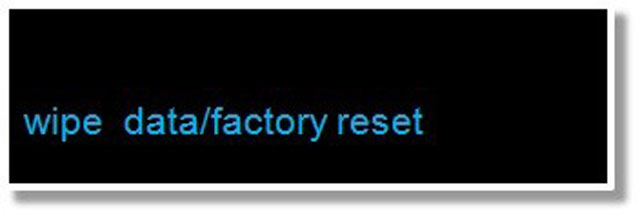
- Нажмите клавишу включения, чтобы начать процесс сброса.
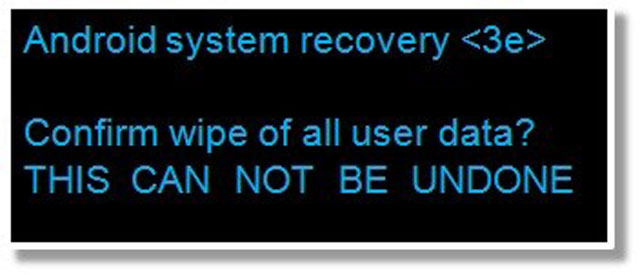
Выберите вариант восстановления, который удалит все данные пользователя;
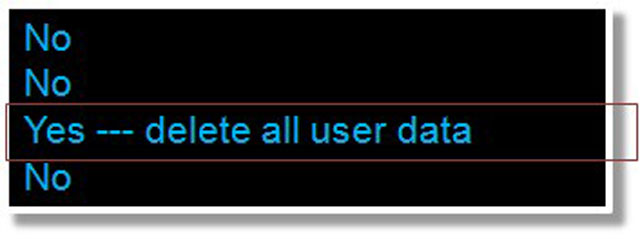
Процедура может занять от 3 до 20 минут. После ее завершения устройство запустится самостоятельно. Вам будет предложено заново настроить устройство (обычный процесс настройки параметров, как после покупки).

Тематический видеоролик:
В последнее время стремительно растёт количество вирусных программ, написанных для ОС Android. Причём очень просто заполучить их на своё мобильное устройство. Смартфоны и планшеты зачастую хранят конфиденциальную информацию и ресурсы для операций с электронными кошельками. Этими данными пытаются завладеть злоумышленники для похищения денежных средств, используя вирусные программы. Поэтому важно знать признаки заражения устройства, а также то, как удалить вирус с телефона на Андроиде и защитить его от повторных заражений.
К сожалению, ОС Андроид открыта для вирусных угроз. К счастью, это излечимо 🙂
Вредоносные программы могут существенно повлиять на работу смартфона и даже привести к тому, что он выйдет из строя. Ниже приведены некоторые признаки заражения вирусом гаджета:
- телефон запускается дольше обычного, сильно тормозит или происходит внезапная перезагрузка;
- без вашего ведома происходит отправка платных SMS-сообщений или появляются исходящие вызовы;
- если происходит списание средств со счёта телефона;
- появление в браузере или на рабочем столе назойливой рекламы;
- блокировка экрана с требованием перечислить деньги на неизвестный счёт для разблокирования;
- если невозможно получить доступ к электронным кошелькам или происходят денежные операции, которые вами не совершались;
- неизвестный получил доступ к вашему аккаунту в соцсетях, которым вы пользуетесь с мобильного устройства;
- не запускаются приложения или заблокировались некоторые функции;
- батарея телефона разряжается очень быстро.
Если появляется один или несколько из этих признаков, рекомендуется проверить устройство на наличие вирусов.
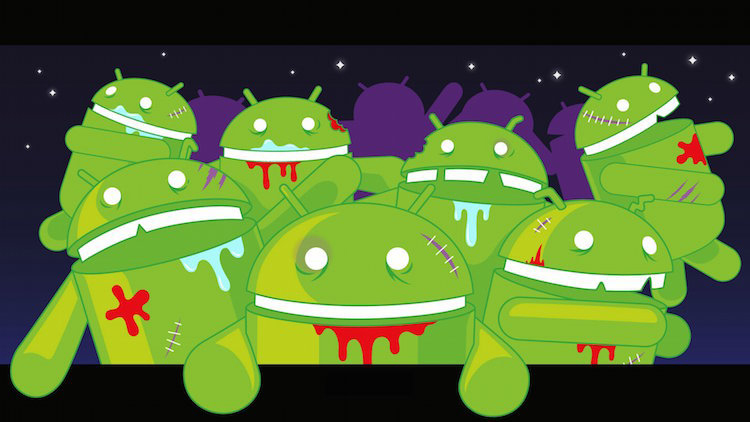
Если вы обнаружили на телефоне симптомы вирусного заражения — не отчаивайтесь. Следуйте инструкциям ниже
Способы борьбы с вирусами в ОС Андроид
Успешно удалить вирус с телефона можно разными способами.
Чтобы не было необходимости бороться с вирусом, лучше всего не допустить, чтобы он попал в ваш гаджет. Простое правило заключается в том, что устанавливать приложения следует только с официальных магазинов приложений, например, Play Store или PlayMarket.
Чистка телефона с помощью антивируса
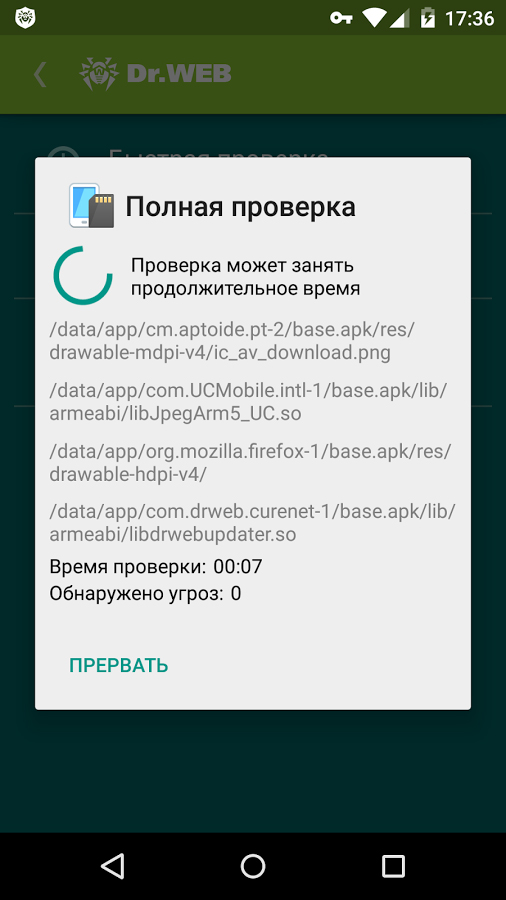
Также надёжную защиту предоставляют всевозможные антивирусы для Android. Наиболее популярные из них: Dr. Web, Avast, Kasperskiy и другие. Этот софт рекомендуется скачивать с официального сайта разработчика. Обычно антивирусные программы функционируют в фоновом режиме и в случае обнаружения угрозы, сообщают о возникшей проблеме.
Перед тем как очистить Андроид от вирусов, нужно запустить полное сканирование встроенной памяти устройства и карты памяти. В случае обнаружения антивирусом вредоносной программы, следует выбрать функцию «Удалить». При этом лучше обезвреженную копию приложения поместить в карантин, если программа защиты ошибочно определила его как вирус.
Нужно отметить, что сканирование приложений помогает обнаружить и удалить вредоносный софт далеко не во всех случаях. Многие вирусные программы имеют защиту от удаления и способны восстанавливаться. К тому же устройство может быть частично или полностью заблокировано и запустить антивирусные программы, вообще, невозможно. Поэтому возникает вопрос, как удалить вирус с телефона на Андроиде, если он не удаляется антивирусом.
Как в безопасном режиме очистить смартфон
Если не удалось удалить опасный софт в обычном режиме, можно попробовать это осуществить в безопасном. Поскольку в безопасном режиме работы девайса вирусные программы, как правило, не активны, их можно попытаться уничтожить.
Для перехода гаджета в безопасный режим у версии выше Android 4.0 следует нажать кнопку включения. Затем в окне меню задержать палец на строке «Отключить питание» пока не появится окно с сообщением «Переход в безопасный режим». Нажать ОК.
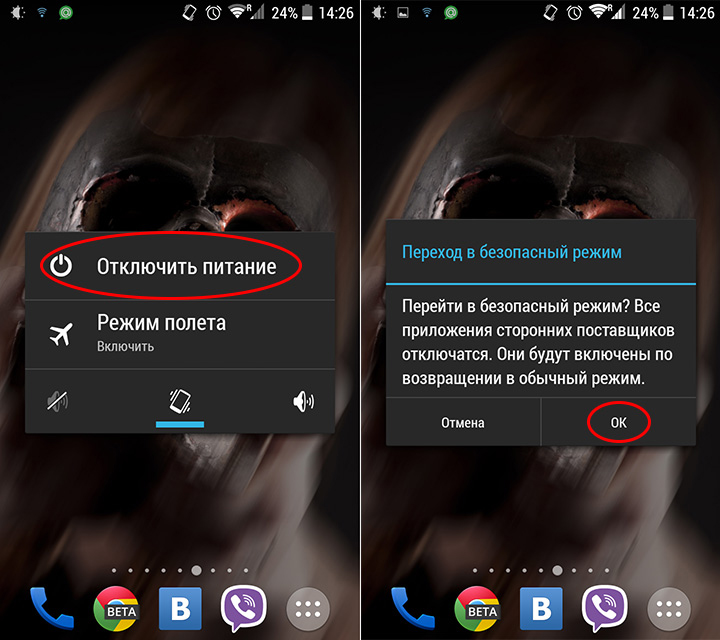
Для версий Android 4.0 и ниже нужно выключить и снова включить устройство обычным способом. Во время запуска, когда на экране появится логотип Андроид, следует одновременно нажать кнопки увеличения и уменьшения громкости. Нужно удерживать их до тех пор, пока система не будет полностью загружена.
Теперь устройство перешло в безопасный режим работы и можно просканировать его антивирусной программой . Если такой в телефоне нет или она не запускается, её следует установить из магазина приложений.
Таким образом эффективно удаляются вирусы, навязывающие рекламу или закачивающие на смартфон различные приложения для накрутки рейтинга.
Чтобы вернуться в обычный режим, нужно просто перегрузить устройство.
Как удалить вирус с телефона Андроид через компьютер
Ещё один способ – через подключение его к компьютеру. Он используется, когда функции смартфона частично или полностью заблокированы.
Обычно антивирус компьютера при подключении любого устройства к ПК автоматически запрашивает проверку. Но если такая функция отсутствует, то нужно в настройках антивирусной программы компьютера вручную выбрать для сканирования память телефона.

Чтобы это сделать, нужно:
- При подключении смартфона к компьютеру выбрать вариант «Как USB-накопитель».
- В папке «Компьютер» на стационарном ПК появятся логические диски, обозначающие внутреннюю память гаджета и SD-карту, если такая имеется.
- В контекстном меню каждого из дисков выбрать функцию «Проверить на вирусы». Сканирование запущено.
Сброс настроек телефона на Андроиде
Если ни один из методов не дал результатов, и вирус не удаляется, тогда следует прибегнуть к крайней мере - сбросу настроек до заводских . Хотя такая операция является наиболее эффективным методом, однако при этом удаляется вся пользовательская информация из внутренней памяти.
Поэтому нужные фото, музыку, видео и документы перед сбросом необходимо скопировать на другие носители. При этом проявляйте осторожность, чтобы случайно не перенести вирус вместе с вашими данными.
Чтобы восстановить заводские настройки через системное меню, нужно зайти в «Параметры» и открыть папку «Личные». Далее нажать «Резервное копирование» и выбрать функцию «Сброс с восстановлением заводских настроек». После перезагрузки устройства будет предложен выбор языка и прочих настроек.
Профилактика вирусного заражения Андроид-устройств
Угрозу вирусного заражения лучше предотвратить, чем бороться с вредоносным софтом. Поэтому, чтобы защитить своё мобильное устройство, следует придерживаться простых советов:
- Скачивать и устанавливать приложения нужно с официальных сайтов и не пользоваться взломанными программами.
- Установите антивирусную программу и активируйте её.
- Не переводите гаджет в режим разработчика. Это может сделать его более уязвимым для вирусов.
В данной статье вы узнаете как удалить вирусы с вашего смартфона.
Навигация
Данная статья расскажет вам о том, как удалить вирусы на своем смартфоне под управлением Android .
Как известно, темпы роста пользователей смартфонов, которые находятся под управлением Android, просто неимоверные.
Поэтому данная платформа уже давно учредила место самой быстроразвивающейся операционной системы, которая поставляется на смартфонах, планшетах, а также некоторых моделей персональных компьютеров.

В связи с тем, что платформа имеет очень много уязвимостей и её очень легко взломать, то у тех кто пользуется устройством на данном платформе, нередко возникают проблемы, которые имеют тесную связь с проникновением вирусов в устройство, а это пожалуй столь нежелательно, как для вас, так и для вашего гаджета.
Поэтому сегодня мы рассмотрим решение данной проблемы, связанной с вирусами, а также её последующее решение.
Если ваш телефон подвергся проникновению вирусов, то будьте уверены, что произойдет что-то нехорошее, ибо основными типами зараз на Андроид являются :
- Трояны
- Вирусы-банеры
- Вредоносное программное обеспечение, встроенное в установленные программы
- Вирусы-вымогатели
Откуда появляются вирусы на телефоне?
Вирусы-трояны появляются при работе с любым браузером, то есть даже тогда, когда вы входите в него. Поэтому необходимо всегда быть на страже своего телефона, и после каждого сеанса работы браузера и подобного сидения в интенете, необходимо проводить проверку вашего смартфона на вирусы, что положительно воздействует на работу самого устройства, а соответственно и его безопасность.
Как удалить вирус или троян через компьютер?
Будьте уверены, что удаление вирусом не очень то и трудоемкий процесс, так как действий, которые необходимо совершить, всего лишь два.
Что необходимо сделать?
- Первым делом подключаем телефон через USB к компьютеру, следует подключить в режиме накопителя

- Следующим шагом необходимо открыть любой антивирус на вашем компьютере
- Выбрать проверку вирусов в отдельных папках или файлах
- Производите выбор вашего телефона, то есть тот, который подключали ранее
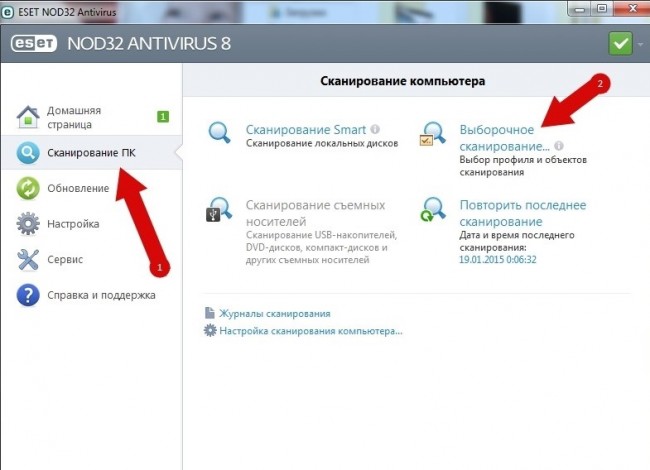
- Нажимаете «Сканировать» , а после можете отдыхать или наслаждаться процессом удаления подобных зараз на вашем устройстве, а после окончания вынимаете USB кабель
Как очистить смартфон от вируса-баннера?
Именно такой тип вируса можно подхватить только в процессе работы с любым браузером, поэтому следует быть осторожным при переходе на неизвестный сайт.
Ведь как вы понимаете, если телефон получил вирус-баннер, то в последующей работе с браузером вас будут постоянно перенаправлять на рекламные сайты, а также выскакивать различные баннеры.
Чтобы удалить вирус-баннер, необходимо следовать инструкции:
- Произвести сканирование вашего устройства посредством любого антивируса, будь то на компьютере, будь то на самом смартфоне
- Удалить все вредоносное содержимое и программы, если будут
- Зайти в папку с данными вашего смартфона
- Скачать программу Android Commander , а затем с помощью нее удалить содержимое кэша вашего браузера, а также полностью удалить данные с него
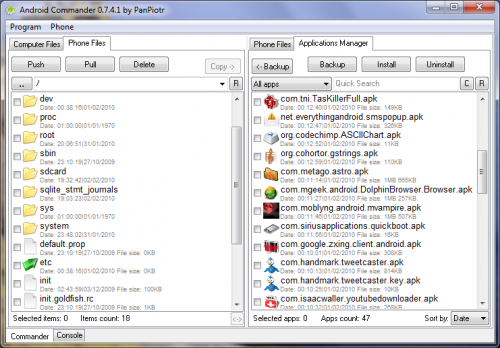
Как удалить вирусы-вымогатели со смартфона?
Как известно для многих, вирусы-вымогатели в силу своей специфики являются очень сложными и трудоемкими при удалении, так как они полностью препятствуют работе со смартфоном, нежели предыдущие типы вирусов, которые не сказываются на возможности работы со смартфоном.
Чтобы удалить вирусы-вымогатели, необходимо следовать инструкции:
- Подключаем смартфон к компьютеру через USB
- Включаем режим откладки или «Recovery» , то есть «Восстановление» системы.
- Чтобы включить данный режим, нужно удерживать кнопку включения и кнопку громкости вверх, около 10-15 секунд
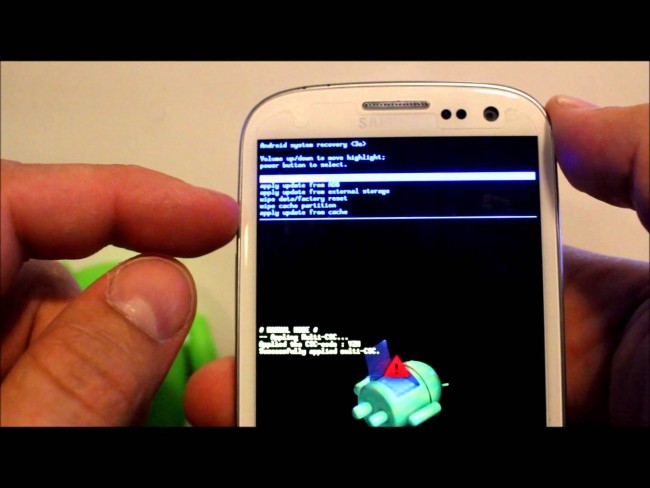
- Производим поиск директории wipe data/factory rest , а затем открываем её
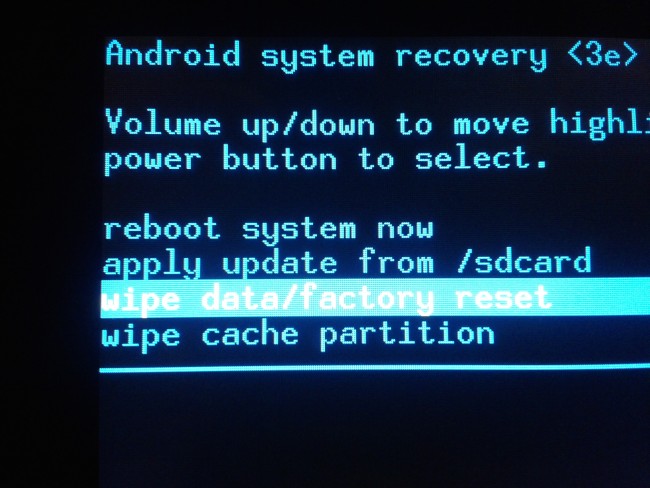
- Нажимаем «OK» , после чего ваше устройство начнет перезагружаться
Запомните! Никогда и ни при каких случаях не скачиваете какие-либо приложения с неизвестных источников, так как большинство типичных вирусов находятся именно там. Поэтому, если хотите, чтобы телефон был чист и цел, то пользуйтесь только официальным приложением — Google Play Market.
Ну что же, сегодня мы рассмотрели в этой статье довольно-таки важный процесс, связанный с удалением вредоносных программа и вирусов на вашем устройстве с платформой Android.
Видео: Как удалить вирус с Android-устройства?
Для владельца телефона на базе Android устройство связи является еще и прекрасным средством развлечения: можно слушать музыку, смотреть видеоролики и т.д. Все это − неотъемлемая часть применения гаджета, в том числе и планшета. Но при пользовании интернетом совсем не сложно схватить вирус. Потенциально он может присутствовать в абсолютно любом файле, который скачан.
В чём смысл создания вирусов хакерами? Самая распространённая причина очень банальна – деньги. Главная цель – получение информации о банковских счетах, чтобы потом снять с них средства.
Чаще всего вирусы никак не проявляют себя до той поры, пока им не отдадут команду владельцы. Удалить их с гаджета очень нелегко, потому что не всегда удается вовремя обнаружить. На данный момент существует целый список вирусов, которые могут заразить телефон: Android backdoor origin, bodkel, obad, troj fobus, downloader, system service (под видом системного приложения), smssend, smsspy, smsbot, smspayment, google wallet, monkey test и другие.
Целая команда профессиональных программистов работает над удалением вирусов со смартфонов и планшетов. Необходимо это для того, чтобы обезопасить владельцев устройств от всё новых вредоносных программ, придумываемых хакерами. С каждым разом коды в них становятся все совершеннее, позволяя получать информацию о владельце гаджета: фотографии, видео, личные данные, пароли от почты и социальных сетей, номера из телефонной книги. Вирусы способны даже заблокировать входящие и исходящие звонки.
Как вирус может попасть в устройство
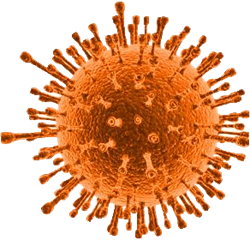
- Во время скачивания информации через интернет.
- При передаче и приеме данных через Bluetooth.
- При получении SMS либо MMS-сообщений.
От проникновения вирусов не застрахована ни одно устройство. Если вы собираетесь и избавиться от него, то данный материал подскажет, как правильно это сделать. При попадании на телефон или планшет вирус оказывает влияние на его работоспособность, может заблокировать различные программы и приложения. Случается и так, что устройство с вирусом прекращает функционировать. Как удалить вирус с Андроида, будет рассказано далее.
Удаление с помощью компьютера
 С помощью персонального компьютера убрать вирус проще, чем на самом телефоне либо планшете. Для этого нужно выполнить следующие шаги:
С помощью персонального компьютера убрать вирус проще, чем на самом телефоне либо планшете. Для этого нужно выполнить следующие шаги:
- Подсоединить мобильное устройство к компьютеру, выполнить сканирование и очистку при помощи антивирусного приложения.
- Как только вирусы будут удалены, отсоединить гаджет от компьютера и выполнить установку стандартных настроек.
Рекомендации: для того чтобы очистить устройство в короткие сроки и не потерять важную информацию, нужно скопировать на резервный носитель все данные из памяти телефонного аппарата. Затем выполнить синхронизацию информации и установить антивирусное приложение.
Для ОС Android существуют следующие антивирусные программы: Kaspersky Mobile Security и программа Avast. Это наиболее востребованные программы, которые помогут избавиться от вируса, заблокируют процесс установки подозрительных приложений, а также звонки и передачу сообщений на короткие номера.
Удаление с мобильного устройства
![]() Теперь о том, как убрать баннер «STOP — содержимое веб-сайта заблокировано». Раньше он попадал в основном на компьютеры, но в последнее время начал отображаться и на телефонах с ОС Android.
Теперь о том, как убрать баннер «STOP — содержимое веб-сайта заблокировано». Раньше он попадал в основном на компьютеры, но в последнее время начал отображаться и на телефонах с ОС Android.
Убрать этот вирус можно так же, как и на ПК. Он скрывается в кэше веб-браузера. Для того чтобы от него избавиться, требуется осуществить очистку кэша.
Чтобы удалить баннер, нужно выполнить следующие действия: в «Меню» выбрать опцию «Настройки», в открывшемся окне выбрать «Приложения», а затем «Управление приложениями». Далее необходимо перейти в «Запущенные приложения» и отключить функционирование веб-браузера путем его выбора и нажатием кнопкок «Остановить» и «Очистить кэш».
По завершении этого процесса нужно перезапустить браузер, и этот вирус-баннер исчезнет. Для исключения повторения этой неприятной ситуации нужно применять антивирусное приложение.
Сброс настроек
Ещё один способ устранения проблемы – сброс настроек до заводских. Идти на это можно лишь в крайнем случае, так как со смартфона будет удалена вся информация. Сбросив настройки, нужно установить антивирус и просканировать девайс. Можно сделать это и через компьютер.
Вирус может находиться не на самом устройстве, а на его карте памяти. В таком случае нужно тщательно её просканировать и убрать все подозрительные приложения.
Удаление вредоносных приложений, производящих звонки без согласия владельца устройства
Троянская программа Android.dialer.7.origin осуществляет дорогостоящие звонки, во время которых с лицевого счёта абонента списываются крупные денежные средства. Главной ее задачей является установка соединения без согласия владельца телефонного устройства с конкретным номером и списание средств со счета в пользу мошенников. Сегодня такие трояны не очень распространены, но всё ещё применяются злоумышленниками для незаконной деятельности. По информации специалистов премиум-номера нередко относятся к развлекательным порталам для взрослой аудитории.
Вирус осуществляет звонки через номер, хранящийся в настройках, но разработчики троянской программы имеют возможность менять его с помощью удаленной команды. При попадании на устройство в первый раз вредоносное приложение устанавливает ярлык без названия, который далее пропадает.
Основными нюансами этой программы, которая распространяется в виде эротического приложения, считаются удаление собственного ярлыка из перечня приложений и работа под видом системного сервиса. При этом попытки убрать ее через системные настройки будут пресечены, приложение блокирует очистку и открывает основной экран. Удаление этой программы возможно только антивирусом через компьютер.
Предотвращение заражения
Если придерживаться следующих советов, то вирусы убирать не придётся, т.к.они просто не не попадут на устройство:
- Не нужно включать режим разработчика.
- Программы и приложения рекомендуется устанавливать лишь через официальные сайты.
- Всегда нужно внимательно смотреть, какую информацию требует программа для своей установки.
- Обязательно нужно установить на своё устройство антивирус.
Самая лучшая защита – это профилактика и предотвращение проблемы!
Универсальных признаков, по которым проверяется, есть ли на гаджете с ОС Андроид вредоносные утилиты, не существует. Некоторые вирусы поначалу себя никак не выдают, дожидаясь случая, чтобы завладеть реквизитами банковской карты или пользовательскими данными платежного сервиса. Далее расскажем, как проверить телефон на вирусы и, по возможности, избавиться от них.
Вредоносный код может по-разному влиять на поведение устройства:
- Без видимых причин значительно увеличиваются расходы на СМС и звонки.
- На устройство самопроизвольно инсталлируются незнакомые утилиты.
- Интернет-трафик начинает расходоваться как никогда быстро.
- Гаджет сильно «тормозит».
- Появился баннер с требованием перевода денежных средств.
Если что-то из описанного вы заметили в собственной системе, незамедлительно приступайте к поиску и удалению зловредной утилиты.
Определение и удаление вируса на Андроид-устройстве
Если основной функционал телефона вирусом не затронут, то для его обнаружения и лечения гаджета нужно использовать стандартные антивирусы из Google Play. Но сначала не забудьте извлечь сим-карту, чтобы зловред не смог до конца опустошить ваш мобильный счет или карту. Далее:
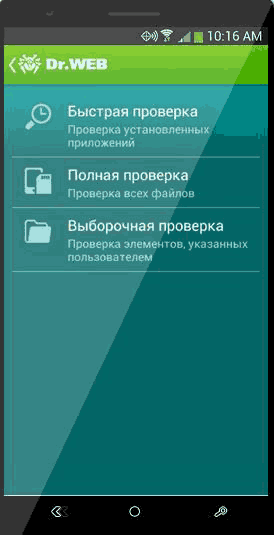
Если у вас имеются подозрения, что зловред удален не полностью, можно продолжить очистку на Андроиде в ручном режиме:
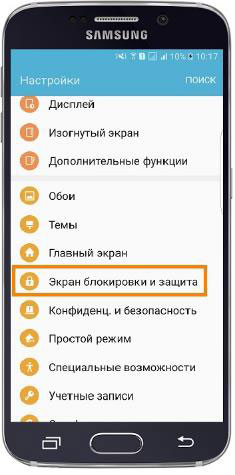
Чтобы выйти из безопасного режима, просто перезагрузите еще раз устройство. Так вы сможете проверить, имеется ли вирус в системе вашего девайса, а также избавиться от него.
Приложения для проверки телефона на вирусы
В Google Play представлено большое количество антивирусов и специализированных сканеров для проверки мобильных гаджетов. Если задача пользователя - просто определить наличие или отсутствие зловреда в системе, то использовать следует бесплатные антивирусные приложения от ведущих производителей данного ПО. Рассмотрим далее возможности некоторых популярных утилит.
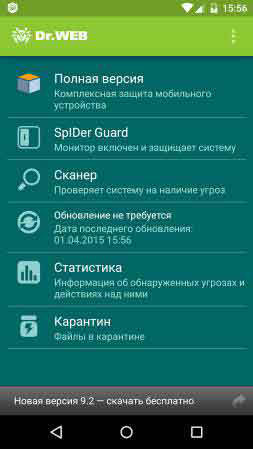
Это бесплатное антивирусное ПО работает с Android 4-й версии и выше. Для сканирования зараженных мобильных устройств оно является наиболее популярным. После завершения очистки эту утилиту лучше не удалять, так как она предоставляет ряд интересных и полезных функций безопасности, практически не влияя на быстродействие гаджета. Перечислим основной функционал Dr.Web Light:
- Сканирование всей файловой системы или отдельных директорий и файлов;
- Возможность проверки архивов и SD-карты;
- Любые угрозы безопасности могут быть удалены с устройства или перемещены в карантин;
- Непрерывная защита телефона при сохранении файлов, установки приложений и т. п.
Интересной новой функцией утилиты является возможность разблокировки гаджета даже в том случае, если встроенная защита пропустит по каким-то причинам баннер-вымогатель. Чтобы его удалить, на полностью заблокированном девайсе нужно выполнить следующую последовательность действий:
- Подключите зарядку и сразу же отключите мобильник от адаптера питания;
- Незамедлительно подсоедините и отсоедините наушники;
- Энергично потрясите гаджет.
После этого все несистемные процессы Андроид будут остановлены, в т. ч. и блокировщик, даже если он совсем новый и не занесен в вирусную базу. После этого вы сможете просканировать девайс установленной антивирусной утилитой или удалить зловред вручную.
Kaspersky Internet Security для Андроид
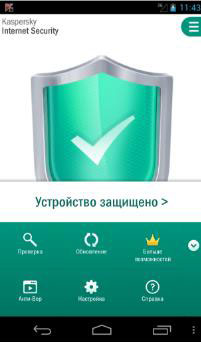
Эта утилита безопасности для Андроид-устройств также доступна бесплатно. Ее после проведения проверки можно будет также оставить на устройстве, чтобы программа защищала проверенный телефон и при необходимости блокировала опасную активность приложений, мошеннические сайты, осуществляла фильтрацию SMS или нежелательных для пользователя звонков. Kaspersky для Android позволяет также:
- Проводить полное сканирование системы включая архивы и карту памяти;
- Обнаруживать любые вредоносные и рекламные приложения, проводить лечение зараженных файлов;
- Производить фильтрацию звонков и сообщений и активировать функцию «Анти-Вор» даже в бесплатной версии рассматриваемой утилиты.
Узнать о наличии вирусов в мобильной системе гаджета и при необходимости их удалить можно еще при помощи таких программ безопасности, как McAfee Mobile Security, Lookout Mobile Security, AVG AntiVirus FREE (отдельные версии для смартфонов и планшетов), CM (Cleanmaster) Security и др.
Проверка телефона на вирусы при помощи компьютера
Часто обнаружить вредоносный код получается при помощи антивируса, установленного на компьютере, подсоединив к нему гаджет через USB-кабель. Для этого также потребуется разрешить системе «Отладку по USB» в настройках или выбрать для устройства режим «Съемного носителя». Опишем как проверить на вирусы Андроид при подключении мобильного девайса к стационарному ПК или лэптопу:
- Откройте «Этот компьютер» и выберите съемный носитель, в качестве которого определяется ваш подключенный телефон.
- Правым кликом по его иконке вызовите контекстное меню и запустите сканирование антивирусной программой.
Если данного пункта в меню нет, откройте установленный на ПК антивирус, зайдите в раздел сканирования и в разделе проверки внешних устройств выберите ваш телефон. Останется запустить процесс, после чего приложение обнаружит попавшие в систему гаджета вирусы и предложит их удалить.
